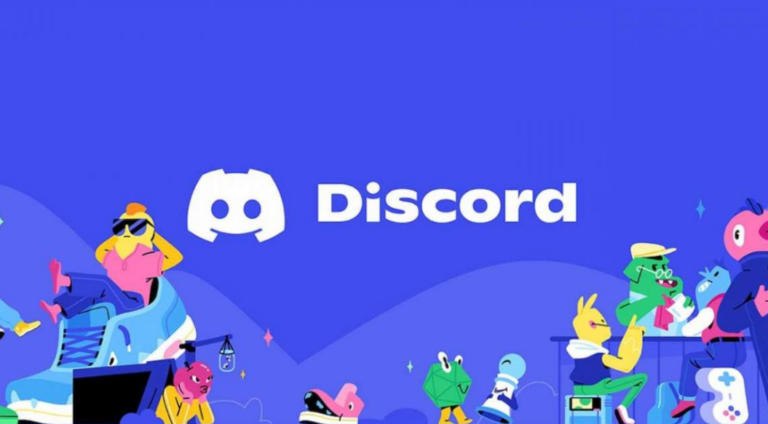Как массово удалить друзей в Facebook
Мы все подошли к тому моменту, когда только что создали свои учетные записи в Facebook. И все, что мы хотели, – это добавить сотни друзей в список друзей. Все, что мы сделали, это приняли и отправили запросы на добавление в друзья. Однако рано или поздно мы также понимаем, что наличие сотен друзей также почти ничего не значит. Также нет смысла добавлять в список людей, которых мы не знаем, и мы тоже тоже не разговариваем. Некоторые даже действуют на нервы, и все, чего мы хотим, – это избавиться от них. Просто прочтите эту статью, чтобы узнать все о том, как массово удалить друзей на Facebook. Давайте начнем!
Когда мы осознаем все это, мы начинаем удалять всех этих людей из нашего списка друзей. Я также понимаю, что вы находитесь в этой точке, и вам нужно удалить таких людей из своего списка друзей. Что, если вам, ребята, придется удалить сотни людей или всех их? Свести почти всех по одному было бы тяжелой работой. Так как вы, ребята, можете удалить всех своих друзей из списка друзей?
Что ж, вы также можете попробовать деактивировать свою учетную запись для изменения. Однако, если вам не нужно этого делать и вы хотите удалить из друзей все связи. Тогда вам, ребята, придется подумать с помощью веб-расширений и других сторонних инструментов. К сожалению, Facebook на самом деле не предлагает функцию удаления из друзей всех, а также нескольких друзей одновременно.
Как массово удалить друзей в Facebook
Удаление друзей в Facebook по традиции
Facebook на самом деле не позволяет вам удалять нескольких, а также всех друзей за один раз. Единственный вариант для вас – просто удалить их по одному. Для этого вам необходимо выполнить следующие шаги:
- Прежде всего, просто откройте приложение Facebook и просмотрите Сайт Facebook. Войдите в свою учетную запись, если вы еще этого не сделали.
- Теперь зайдите в свой профиль. Нажмите на свое имя на главной странице, чтобы открыть свой профиль в Facebook.
- Когда вы находитесь на странице своего профиля, нажмите кнопку «Друзья», чтобы открыть список друзей.
- Просто спрокрутите вниз и найдите друга, которого хотите удалить, или вы также можете искать прямо из строки поиска в разделе ваших друзей.
- Теперь, когда вы, ребята, нашли человека, нажмите на вкладку «Друзья» рядом с его именем. Затем появится опция «Удалить из друзей». Нажмите на него.
- Нажмите на Подтвердить, чтобы удалить этого друга.
- Теперь повторите шаги 4–6 один за другим для всех людей, которых вы хотите удалить из своего списка друзей в Facebook.
Это единственный способ удалить друзей на Facebook. Если вы хотите удалить сотню людей из своего списка друзей. Вам также придется сто раз повторить данные шаги. На самом деле ярлыка нет; также нет другого способа удалить несколько друзей. Хотя Facebook на самом деле не предоставляет возможности, мы здесь для этого. В следующем разделе мы также обсудим расширение, с помощью которого мы сможем удалить всех ваших друзей в Facebook сразу.
Удалите сразу нескольких друзей Facebook с помощью расширения Chrome
ПРИМЕЧАНИЕ. Я лично не рекомендую использовать такие расширения и сторонние инструменты, так как ваш социальный идентификатор и информация могут быть под угрозой.
Если вы, ребята, хотите разом удалить всех из друзей. Вам, ребята, придется добавить расширение Friends Remover Free в свой браузер Chrome. Просто следуйте инструкциям ниже:
- Прежде всего, вам нужно открыть браузер Chrome. Это расширение действительно недоступно для Firefox или любого другого браузера. Итак, если вы еще не установили Chrome, установите его.
- Перейдите в Интернет-магазин Chrome или коснитесь https://chrome.google.com/webstore/category/extensions. Теперь просто найдите расширение Friends Remover Free.
- Когда вы установили расширение в своем браузере, нажмите на значок расширения (значок головоломки), а затем нажмите на Friends Remover Free.
- Он также покажет вам две вкладки. Нажмите на первое, что откроет список ваших друзей.
- Теперь последний шаг – просто нажать на вторую кнопку с надписью – Шаг 2: Также удалите все из друзей.
Вывод
Что ж, это все с моей стороны. Если вы хотите узнать больше об этой статье или у вас есть вопросы. Тогда не стесняйтесь спрашивать меня о чем угодно в разделе комментариев ниже.
Хорошего дня!